Рекомендується постійно оновлювати операційну систему iPad (iPadOS). Оновлення iPadOS доступні безкоштовно від Apple, і вони надають вашому iPad найновішу систему безпеки, виправлення помилок і функції.
Ось як оновити iPad до останньої версії iPadOS.
Створіть резервну копію перед оновленням
Хоча проблеми під час процесу встановлення трапляються рідко, можливо, щось піде не так, і ваш iPad втратить ваші дані. Отже, перш ніж встановлювати оновлення iPadOS на критично важливий iPad (або той із незамінними даними), візьміть за звичку спочатку створити його резервну копію.
Оновіть iPadOS через додаток Налаштування
Сьогодні більшість людей оновлюють свій iPad безпосередньо через додаток Налаштування, не підключаючи iPad до комп’ютера. Це називається бездротовою установкою.
Для цього відкрийте програму «Налаштування» на головному екрані.
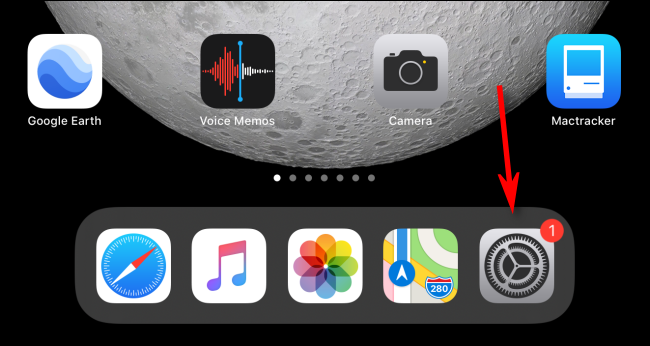
Торкніться «Загальні» в лівій колонці.
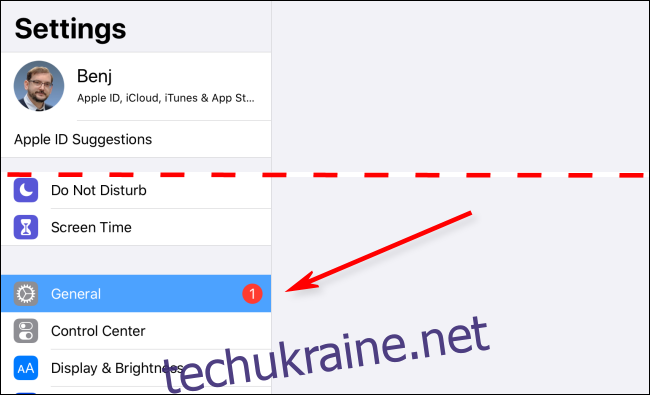
Торкніться «Оновлення програмного забезпечення» праворуч.

Меню налаштувань відображає інформацію про останнє оновлення iPadOS, включаючи номер версії та деякі відомості про зміни, які воно буде внесено.
Якщо ваш iPad ще не завантажив оновлення, ви побачите кнопку «Завантажити та встановити». Торкніться його, щоб завантажити оновлення. Ваш iPad автоматично встановить оновлення після завершення завантаження.
Якщо ваш iPad вже завантажив оновлення, ви побачите кнопку «Встановити зараз»; торкніться його, щоб почати процес оновлення.
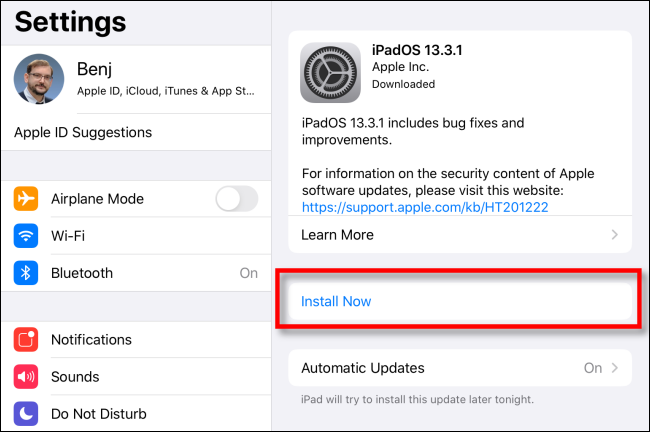
Після початку процесу встановлення спливаюче вікно сповіщає вас, що воно перевіряє оновлення; дочекайтеся, поки це закінчиться.
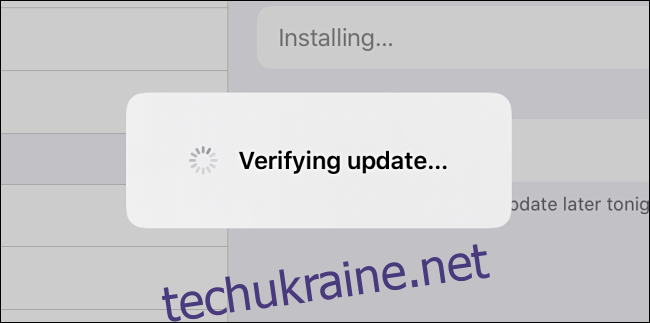
Після завершення перевірки екран iPad стає чорним, і він перезавантажується. У центрі екрана з’являються логотип Apple і невелика шкала прогресу.

Коли інсталяція буде завершена, ви можете знову використовувати свій iPad, як зазвичай.
Оновіть iPadOS через USB за допомогою Finder або iTunes
Ви також можете оновити свій iPad через дротове з’єднання з комп’ютером Mac або Windows. Якщо на вашому Mac працює macOS 10.15 або новішої версії, відкрийте Finder. Якщо на вашому Mac працює macOS 10.14 або старішої версії, або ви використовуєте ПК з Windows, відкрийте iTunes.
Підключіть iPad до комп’ютера за допомогою кабелю Lightning-USB. Якщо ви вперше підключаєте його до комп’ютера, ваш iPad запитає, чи хочете ви довіряти комп’ютеру; торкніться «Довіряти».
Знайдіть свій iPad на комп’ютері та натисніть його. У macOS 10.15 або новішої версії ви побачите його зліва у вікні Finder у розділі «Місцезнаходження».
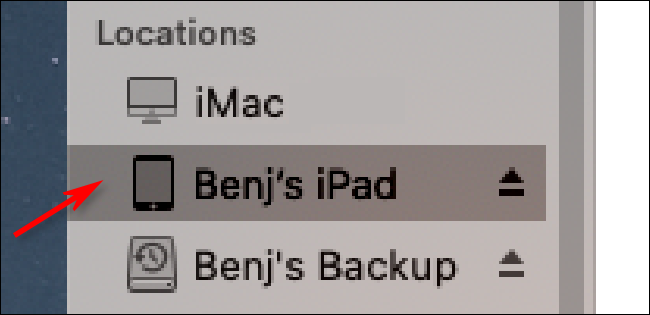
Якщо ви використовуєте iTunes, натисніть значок iPad на панелі інструментів у верхній частині екрана.
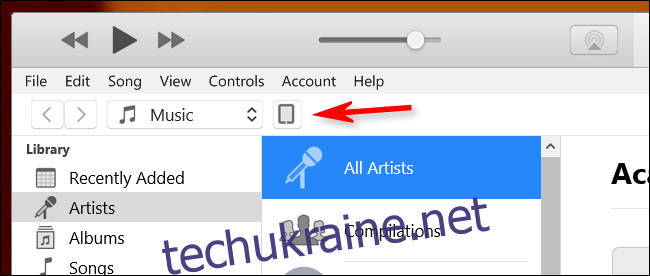
У вікні з інформацією про ваш iPad перейдіть на вкладку «Загальні» (у Finder) або «Налаштування» > «Резюме» (в iTunes). Натисніть «Перевірити наявність оновлень».
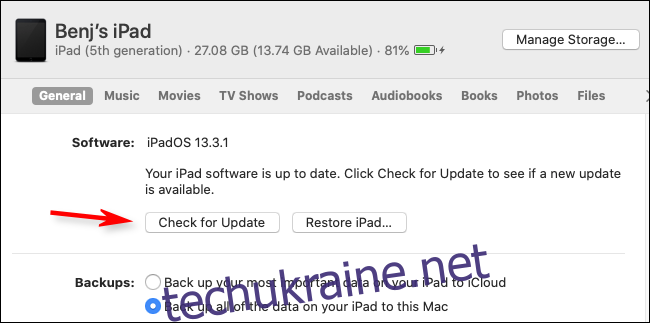
Якщо оновлення доступне, натисніть «Завантажити». Після завершення завантаження натисніть «Оновити». Введіть свій пароль, якщо необхідно, і оновлення встановиться.
Переконайтеся, що ваш iPad оновлений
Після оновлення iPad ви можете ще раз перевірити, чи все встановлено.
На своєму iPad перейдіть до Налаштування > Загальні > Оновлення програмного забезпечення. Якщо ваш пристрій повністю оновлено, ви побачите екран, подібний до наведеного нижче, який підтверджує це.
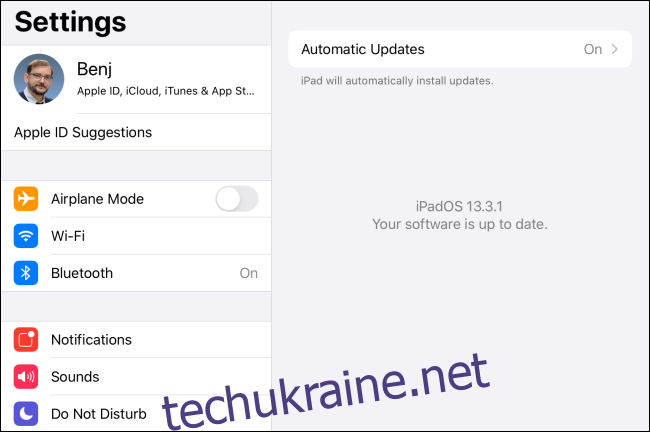
Вітаю! Ваш iPad оновлено та готовий до використання.
